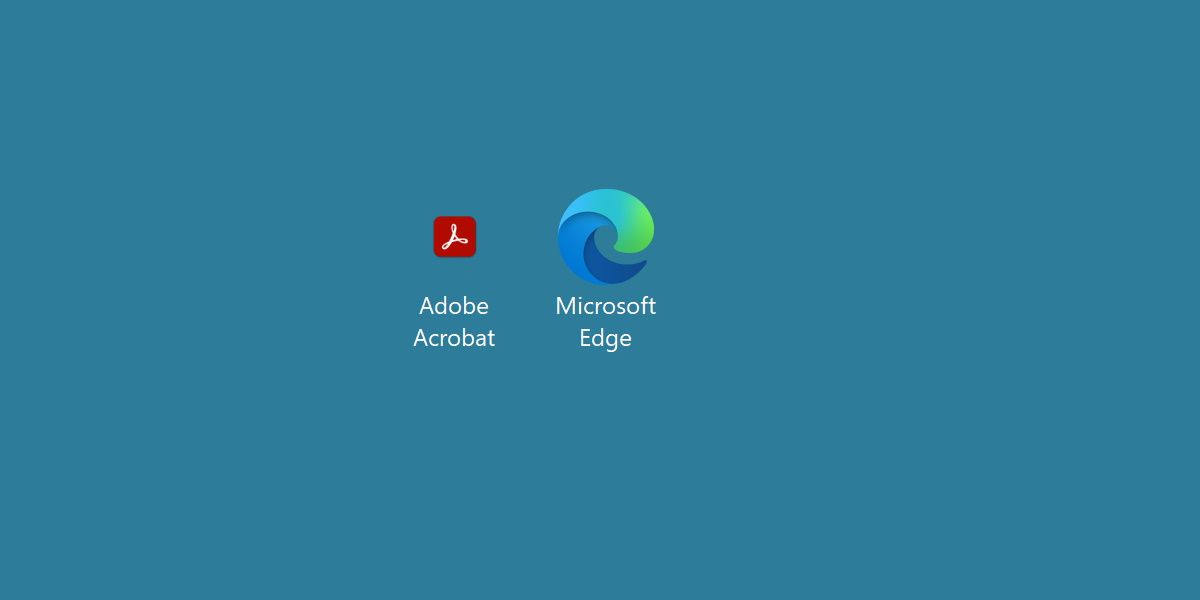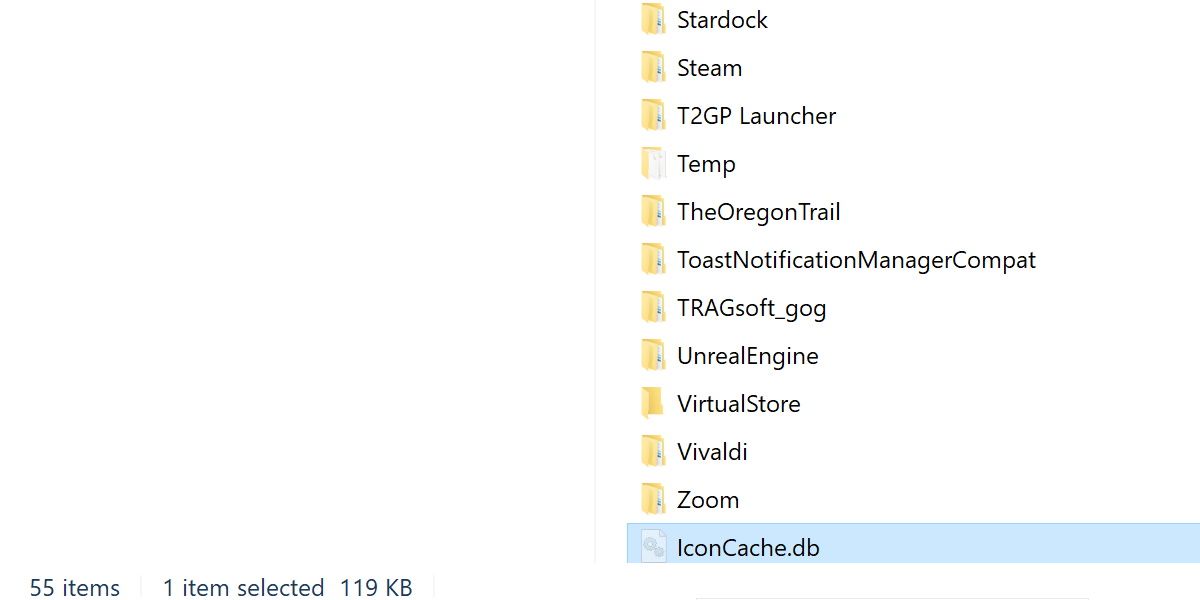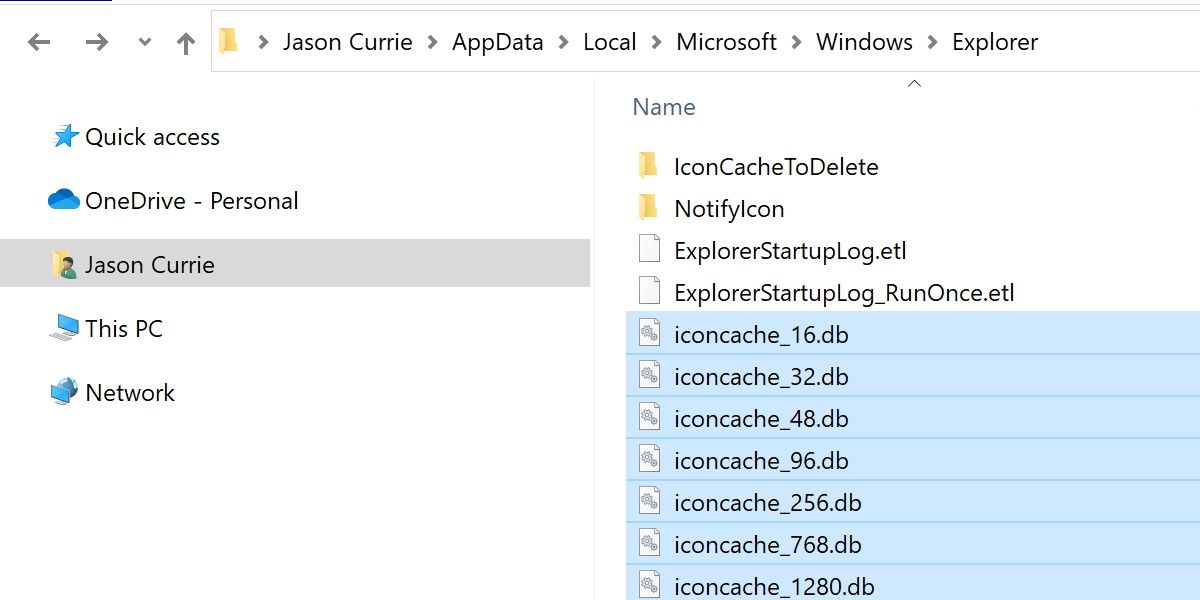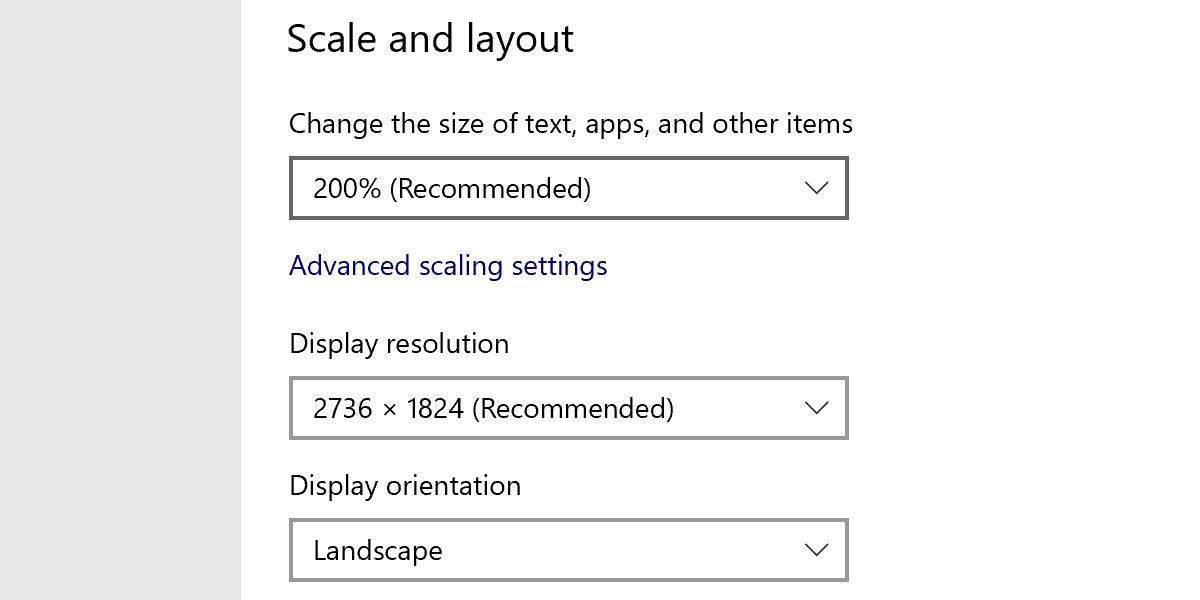Bạn có nhớ rằng biểu tượng lối tắt trên màn hình lớn hơn một chút so với bây giờ không? Bạn sẽ không phát điên. Có một lỗi hiếm gặp trong Windows 11 có thể ảnh hưởng đến kích thước của các biểu tượng trên màn hình của bạn. Đây là cách khắc phục.
Tại sao các biểu tượng của tôi bị thu hẹp trên Windows 11?
Nếu bạn nhận thấy các biểu tượng của mình dường như ngày càng nhỏ hơn, thì rất có thể bạn đang chạy một thiết bị có độ phân giải cao hoặc cài đặt DPI không chuẩn.
Lỗi này chủ yếu xảy ra khi thay đổi độ phân giải hoặc khi cài đặt DPI được điều chỉnh tự động. Nó chỉ ảnh hưởng đến các biểu tượng ứng dụng không phải của Windows, điều đó có nghĩa là bạn phải tinh mắt nếu đang sử dụng các biểu tượng tùy chỉnh trong Windows.
Cách khôi phục kích thước biểu tượng bằng cách xóa bộ nhớ cache biểu tượng
Cách khắc phục nhanh sự cố này là xóa bộ đệm biểu tượng. Thật dễ dàng để tìm và xóa một số tệp. Mở thư mục AppData bằng cách gõ %dữ liệu chương trình% vào trường trên cùng của cửa sổ trình khám phá. Sau đó, điều hướng đến Địa phương thư mục.
Tệp có tiêu đề IconCache.db là tệp đầu tiên chúng ta cần xóa.
Tiếp theo, nhấp chuột vào Microsoft thư mục, sau đó Các cửa sổ, và cuối cùng nhà thám hiểm. Sẽ có một số lượng lớn tệp có phần mở rộng .db. Xóa tất cả các tập tin này.
Đảm bảo rằng bạn đã bật phần mở rộng tệp để bạn biết cần xóa tệp nào vì bạn không muốn xóa bất kỳ thứ gì ngoài tệp .db.
Bây giờ khởi động lại máy tính của bạn. Bộ đệm biểu tượng của bạn sẽ tự xây dựng lại và các biểu tượng của bạn sẽ được sửa.
Làm thế nào để ngăn các biểu tượng thu nhỏ
Rất tiếc, hiện tại không thể khắc phục vĩnh viễn lỗi này. Microsoft có thể nhận thấy lỗi này và khắc phục nó trong tương lai, nhưng hiện tại, cách tốt nhất để giữ cho các biểu tượng của bạn không bị thu nhỏ là tránh chuyển đổi độ phân giải quá nhiều.
Bạn cũng có thể đảm bảo rằng cài đặt DPI của mình được đặt theo tỷ lệ khuyến nghị và để ý bất kỳ thứ gì có thể tự động thay đổi nó.
Một lỗi thu nhỏ rất kỳ lạ trên Windows 11
Nó chắc chắn không phải là lỗi duy nhất của Windows, nhưng nó là một trong những lỗi lạ. Mặc dù thật đáng tiếc là không có cách khắc phục vĩnh viễn cho lỗi khó chịu này, nhưng ít nhất nó rất dễ sửa bất cứ khi nào nó xảy ra.